सामग्री सारणी
तुमचे जलद उत्तर:
स्नॅपचॅट एरर पाठवण्यात अयशस्वी होण्यासाठी तुम्ही अनेक पावले उचलू शकता उदा. तुमच्या मोबाइलवर स्नॅपचॅट पुन्हा इंस्टॉल करणे,
फाइल पुन्हा पाठवण्याचा प्रयत्न करूया (असल्यास) जे अयशस्वी झाले किंवा तुम्ही थेट Snapchat टीमकडून मदत मागू शकता जी तुमची समस्या अधिक सहज आणि द्रुतपणे सोडवू शकते.
तुमचे इंटरनेट कनेक्शन ठीक आहे का ते तपासा किंवा चांगल्या वाय-फाय कनेक्शनशी कनेक्ट करा.
स्नॅप पाठवण्यात अयशस्वी झालेले हटवण्यासाठी तुम्ही काही पावले उचलू शकता.
तुम्ही तुमच्या स्नॅपचॅट मित्रांना मेसेज पाठवण्याचा प्रयत्न करत असताना Snapchat पाठवण्यात अयशस्वी झाल्याचे तुम्हाला दिसत असल्यास, हे बाह्य किंवा अंतर्गत त्रुटीमुळे प्रतिबंधित केले जाते.
स्नॅपचॅट सर्व्हरच्या समाप्तीच्या समस्यांसह बाह्य कारणे किंवा इंटरनेट कनेक्शन सारख्या अंतर्गत समस्यांमुळे Snapchat पाठवणे अयशस्वी होऊ शकते.
यापैकी कोणतीही समस्या उद्भवल्यास, तुम्हाला तुमच्या पाठवलेल्या Snapchat साठी 'अयशस्वी' म्हणून त्रुटी दिसेल.
साधारणपणे, तुम्हाला तुमच्या पाठवलेल्या स्नॅप्सवर 'वितरित' टॅग दिसेल परंतु तुम्ही Snapchat संदेशांद्वारे व्हिडिओ पाठवण्याचा प्रयत्न करत असल्यास आणि तुमचे इंटरनेट कनेक्शन व्यवस्थित होत नसल्यास, तुम्हाला तुमच्या Snapchat वर या प्रकारची त्रुटी दिसेल.
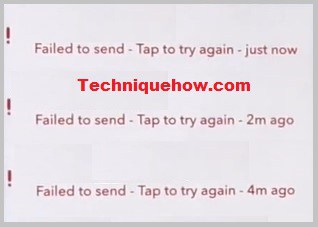
आणि जेव्हा संदेश वितरित करण्यात अयशस्वी होतो, तेव्हा पाठवणारा आणि प्राप्तकर्ता या दोघांचे सतत संभाषण असल्यास ते त्रासदायक असते. हे संभाषणातील सातत्य खंडित करते.
स्नॅपचॅटमध्ये संदेश कायमचे गायब करण्याचे वैशिष्ट्य आहे आणि जाहिराती वितरीत करण्यात स्नॅपचॅटच्या अपयशामुळे वापरकर्त्यांची निराशा होते. हे एकतर खराब इंटरनेट कनेक्शनमुळे किंवा अॅपमधीलच काही अंतर्गत समस्येमुळे असू शकते.
🔯 वेळेवर किती स्नॅप पाठवले जाऊ शकतात:
संख्येला मर्यादा नाहीत तुम्ही पाठवू शकता अशा स्नॅप्सचे. स्नॅपचॅट हे एक अतिशय लोकप्रिय सोशल मीडिया प्लॅटफॉर्म आहे जे तुम्हाला तुमच्या मित्रांना फोटो, व्हिडिओ आणि इतर माध्यमांचा समावेश असलेले स्नॅप पाठवू देते. हे तुम्हाला तुमच्या फोटो आणि व्हिडिओंमध्ये फिल्टर जोडण्याची परवानगी देते ज्यामुळे तुम्हाला ऑगमेंटेड रिअॅलिटीचा स्पर्श मिळेल.
स्नॅपचॅटचे नवीन जोडलेले वैशिष्ट्य तुम्हाला तुमच्या सूचीमधून एकाच वेळी 16 लोकांना स्नॅप पाठविण्याची परवानगी देते आणि तुम्हाला यापुढे स्वतंत्रपणे स्नॅप पाठवण्याची गरज नाही. हे वैशिष्ट्य तुम्हाला वैयक्तिकरित्या स्नॅप पाठवायचे आधीच्या विपरीत स्नॅप्स मोठ्या प्रमाणात पाठवण्याची परवानगी देते.
Snapchat पाठवण्यात अयशस्वी - निराकरण कसे करावे:
तुमची स्नॅपचॅट नेहमी एकापेक्षा जास्त नंतरही स्नॅप पाठवण्यात अयशस्वी होत असल्यास प्रयत्न करा तर हे निराकरण परिस्थिती सोडवण्यासाठी उपयुक्त ठरू शकते. एखाद्याला स्नॅप्स पाठवताना त्रुटी दूर करण्यासाठी, आपण याची खात्री असणे आवश्यक आहे की आपणयोग्य इंटरनेट कनेक्शन आहे आणि जर हे सर्व वापरकर्त्यांना होत असेल तर तुमच्या अॅपला अंतर्गत निराकरणाची आवश्यकता आहे.
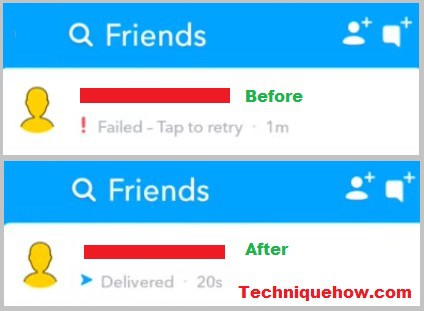
1. स्नॅपचॅट पुन्हा स्थापित करा (अॅपमधील बग)
जरी, समस्या उद्भवत असताना केवळ एका विशिष्ट व्यक्तीला तुम्ही म्हणू शकता की तुमच्या अॅपवर एकच समस्या किंवा अंतर्गत समस्या आहे जर ते सर्व घडत असेल तर तुम्ही अॅप अपडेट करावे किंवा Snapchat पुन्हा इंस्टॉल करावे कारण ही प्रक्रिया सर्व अंतर्गत त्रुटींचे निराकरण करू शकते जर ती सर्व्हरची समस्या नसेल. .
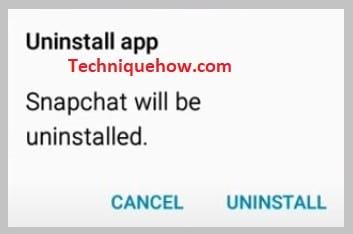
तुम्हाला त्रुटी येत असल्यास, 'पाठवण्यात अयशस्वी', उपायांपैकी एक म्हणजे तुम्ही तुमचे अॅप अनइंस्टॉल करा आणि नंतर ते पुन्हा इंस्टॉल करा. तुमचा स्नॅप आयडी आणि इतर क्रेडेन्शियल प्रदान करून सर्व विशिष्ट तपशील प्रविष्ट करून लॉग इन करा. असे केल्याने, वापरकर्ते त्यांचे फोटो त्यांच्या मित्रांना पाठवू शकतात. अॅप पुन्हा इंस्टॉल केल्याने ही त्रुटी उद्भवलेली बग काढून टाकते किंवा काढून टाकते.
2. जर इंटरनेट स्लो असेल तर वाय-फायशी कनेक्ट करा
तुमचे इंटरनेट कनेक्शन खराब असल्यास तुम्हाला कळेल की फाइल पाठवताना समस्या येत आहे आणि हे कारण तुमच्या स्नॅपचॅटवर पाठवण्यात अयशस्वी त्रुटी दर्शवते. आता, तुम्ही थेट स्नॅपचॅट पुन्हा इंस्टॉल केल्यास, तुमच्या लक्षात येईल की 'पाठवण्यात अयशस्वी' त्रुटी दाखवणारे संदेश गायब झाले आहेत आणि आता तुम्ही नवीन स्नॅप्स पाठवण्याचा पुन्हा प्रयत्न करू शकता आणि त्यापूर्वी योग्य इंटरनेट कनेक्शनशी कनेक्ट करू शकता.
तसेच , अशी शिफारस केली जाते की जर तुमचे इंटरनेट कनेक्शन धीमे असेल तर फक्त एक-एक करून स्नॅप्स पाठवण्याचा प्रयत्न करा.ते एकाधिक मित्रांना पाठवत आहेत, अशा प्रकारे तुम्ही पॉप-अप होण्यासाठी त्रुटीकडे दुर्लक्ष करू शकता.
हे देखील पहा: बनावट टेलीग्राम खाते कसे ओळखावे - बनावट तपासकस्नॅपचॅट अॅप पुन्हा स्थापित करण्याची वरील पायरी केल्यावरही, जर तुम्हाला त्रुटी येत असेल, तर ते कदाचित एखाद्या कारणामुळे आहे. खराब इंटरनेट कनेक्शन. तुमचे इंटरनेट कनेक्शन वायफाय कनेक्शनवर स्विच करून तुम्ही हे दूर करू शकता. वायफाय तुमच्या मोबाइल डेटामध्ये नसलेल्या चांगल्या स्पीडसह चांगले इंटरनेट कनेक्शन प्रदान करते. वायफाय कनेक्शनवर स्विच करा आणि स्नॅप्स नीरसपणे आणि द्रुतपणे पाठवा.
3. स्नॅपचॅटशी संपर्क साधा & समस्येचे वर्णन करा
आपण अंतर्गत त्रुटी दूर करण्याचा हा अंतिम मार्ग आहे. मी वर्णन केल्याप्रमाणे एखाद्या विशिष्ट व्यक्तीमध्ये त्रुटी आढळल्यास तुम्हाला तुमच्या वापरकर्तानावाचा तपशील द्यावा लागेल आणि ज्यांच्याशी तुम्हाला समस्या येत आहे त्या चॅटबद्दल माहिती द्यावी लागेल आणि समस्या निश्चित झाल्यावर किंवा आणखी काही असल्यास बहुधा Snapchat तुम्हाला कळवेल. तुम्ही Snapchat सपोर्टला ईमेल पाठवू शकता आणि प्रत्युत्तर प्रॉम्प्ट केले जाईल.
वरील दोन चरणांचा प्रयत्न केल्यानंतरही तुम्हाला त्रुटी येत असल्यास, तुम्ही Snapchat टीमशी संपर्क साधावा. स्नॅपचॅट टीमशी संपर्क साधणे सोपे आहे, दिलेल्या स्टेप्स फॉलो करा:
🔴 फॉलो करण्यासाठी पायऱ्या:
स्टेप 1: सर्व प्रथम, तुमच्या स्नॅपचॅट खात्यात लॉग इन करा.
चरण 2: डाव्या कोपर्यात सर्वात वरती तुमच्या प्रोफाइलवर टॅप करा.
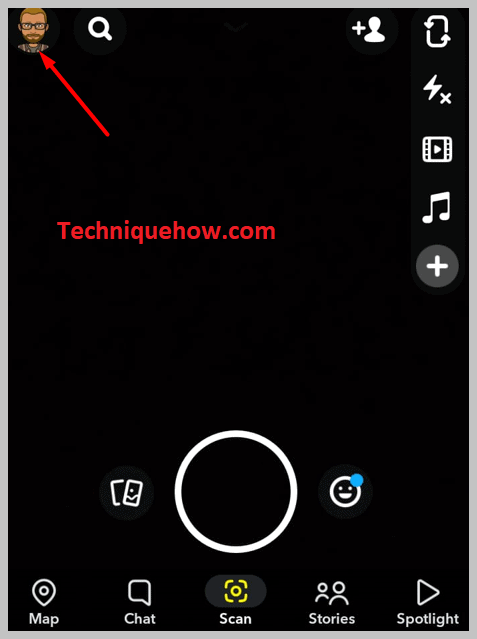
चरण 3: वरच्या उजव्या कोपर्यातील 'सेटिंग्ज' चिन्हावर टॅप करा.
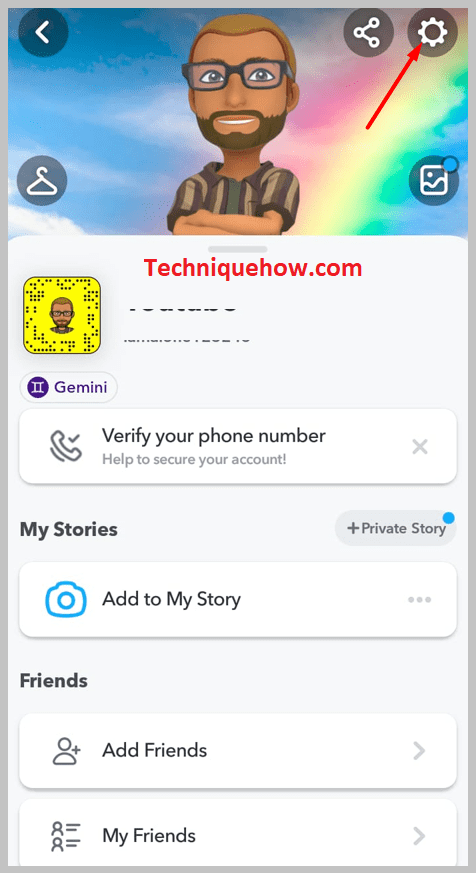
चरण 4: 'सपोर्ट' वर खाली स्क्रोल करा.
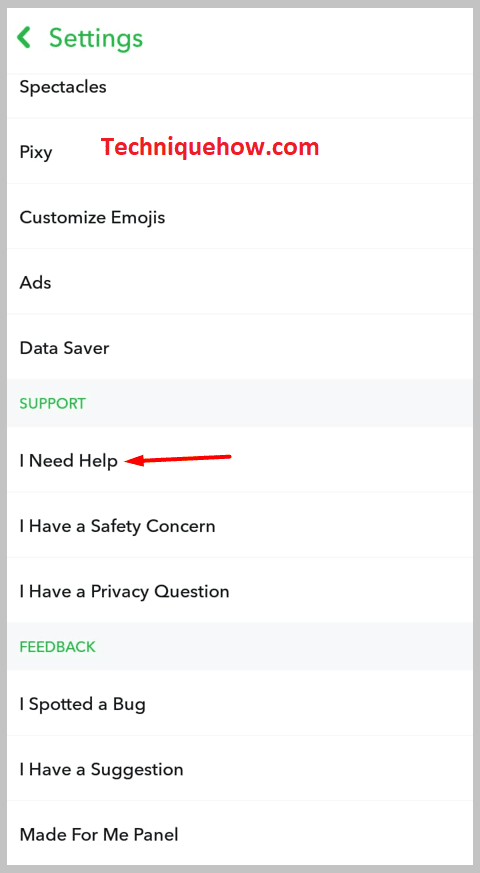
पाऊल5: तिथे तुम्हाला 'मला मदत हवी आहे' हा पर्याय दिसेल.
स्टेप 6: येथे तुम्ही तुमचे वापरकर्तानाव आणि चॅट तपशील देऊ शकता, समर्थन करण्यासाठी तुम्ही त्यांना ईमेल करू शकता, आणि ते तुम्हाला प्रत्युत्तर देतील आणि तुमची समस्या सोडवतील.
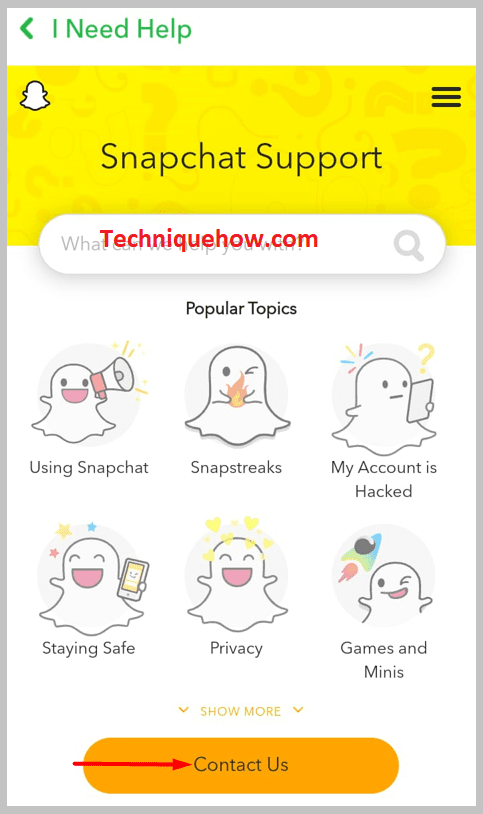
तुमच्या मित्रांना स्नॅप पाठवताना तुम्हाला येणार्या त्रुटीचे निराकरण करण्यासाठी तुम्ही हे सोपे निराकरण केले पाहिजे.
तुम्हाला Snapchat एरर पाठवण्यात अयशस्वी का दिसत आहे:
तुम्हाला ही त्रुटी ' पाठवण्यात अयशस्वी ' दिसत असल्यास, हे खराब इंटरनेट कनेक्शन किंवा अंतर्गत समस्यांसारख्या अनेक कारणांमुळे आहे. तुमच्या अॅपवर. कारणे अनेक आहेत, फक्त यापुरती मर्यादित नाही.
हे देखील पहा: आउटलुकवर कोणीतरी आपला ईमेल अवरोधित केला आहे हे कसे सांगावेचला खालील पर्याय समजावून सांगा:
1. खराब इंटरनेट कनेक्शनमुळे
तुमचे इंटरनेट कनेक्शन खराब असल्यास आणि तुम्ही स्नॅपचॅटवर मोठ्या फाइल्स पाठवत आहात, तर तुमच्या अयशस्वी स्नॅपचॅटमागे हेच कारण आहे.
जरी, फाइल किंवा मेसेजवर टॅप केल्यावर तुम्ही चांगल्या नेटवर्क कनेक्शनशी कनेक्ट झाल्यावर पाठवण्याचा पुन्हा प्रयत्न केला जाईल, त्याच पाठवले जाईल आणि ; ‘वितरित’ टॅग दाखवा.
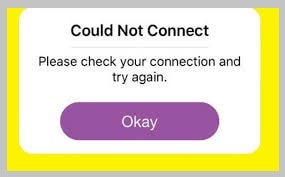
स्नॅपचॅट पाठवण्यात अयशस्वी इंटरनेट कनेक्शन असल्यास त्रुटी दाखवली जाते. तुमच्या मित्रांना काही सेकंदात त्वरित स्नॅपचॅट संदेश पाठवण्यासाठी चांगले इंटरनेट कनेक्शन आवश्यक आहे.
तथापि, तुमच्याकडे खराब इंटरनेट नेटवर्क समस्या असल्यास किंवा इंटरनेट कनेक्शन नसल्यास ते 'Snapchat पाठविण्यात अयशस्वी' असे दर्शविते.<3
2. स्नॅपचॅट अॅप अंतर्गत समस्यांमुळे
समस्या अंतर्गत असेल तरचस्नॅपचॅट या त्रुटीचे निराकरण करू शकते. काहीवेळा, तुम्ही अॅपमधून लॉग आउट केल्यानंतर आणि नंतर पुन्हा लॉग इन केल्यानंतर अॅप निश्चित होते. ही समस्या अॅपमधील बगमुळे असू शकते, त्यामुळे तसेच कार्य करू शकणारे अॅप अपडेट करून याचे निराकरण करण्याचा प्रयत्न करा. तथापि, जर काहीही काम करत नसेल तर Snapchat सपोर्ट टीमला लिहा.
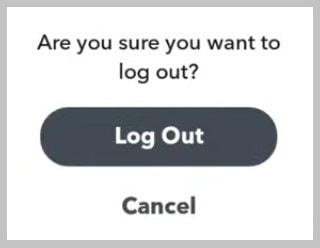
तुमच्याकडे चांगले इंटरनेट कनेक्शन असले तरीही तुम्हाला 'Snapchat पाठवण्यात अयशस्वी' या त्रुटीचा सामना करावा लागतो, तर एकमेव संभाव्य कारण म्हणजे अॅप स्वतः. अॅपमध्ये काही अंतर्गत समस्या असू शकतात. तुम्ही फक्त तुमच्या खात्यातून लॉग आउट करा आणि पुन्हा लॉग इन करा. समस्या कायम राहिल्यास स्नॅपचॅट अॅप अनइंस्टॉल करा आणि पुन्हा इंस्टॉल करा.
